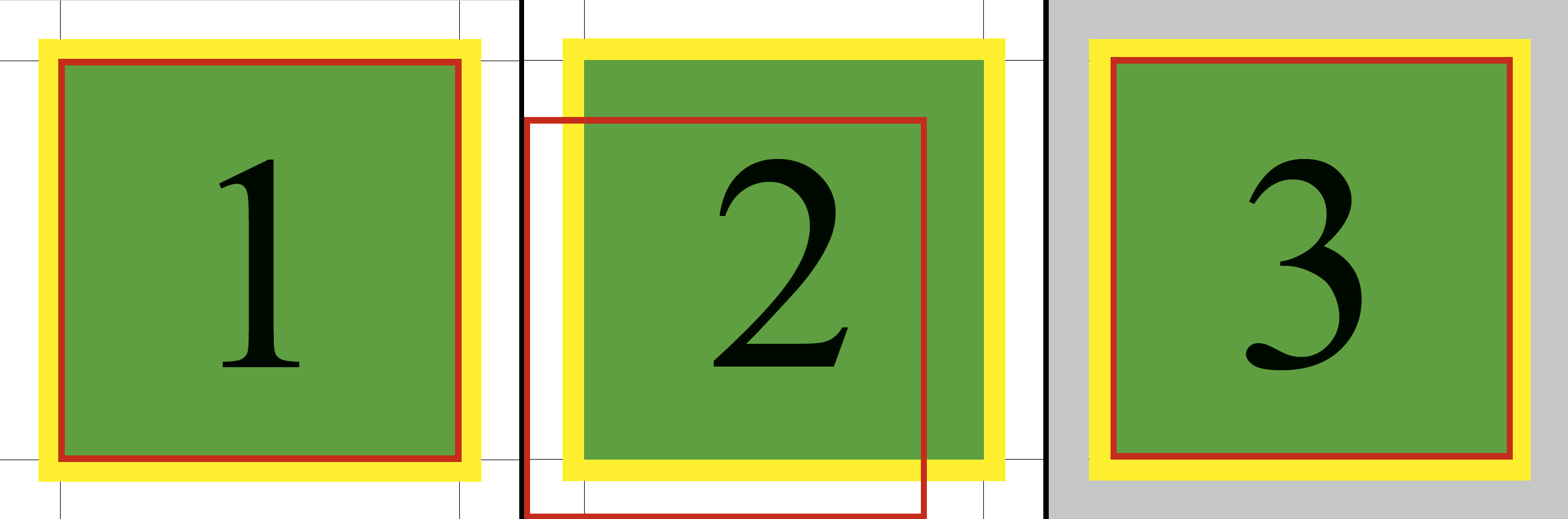
Capita che ci sia la necessità di creare un PDF di stampa partendo da PDF di diverse origini. Un grafico che abbia strumenti di unione dei PDF procede e crea un PDF unico.
Molte volte arrivano file con pagine decisamente diverse: alcune con i segni di taglio e con i relativi spazi, altre senza e quindi diverse già a prima vista: la 1 e la 3 dell'esempio qui sopra (il grigio della 3 simula la dimensione più piccola della pagina).
Altre volte le pagine sono apparentemente uguali (cioé hanno lo stesso Crop Box), ma nell'intimo (esempio della 1 e 2) possono essere molto diverse perché una magari ha il Trim Box (il riquadro rosso che qui vediamo, ma che con un Acrobat normale non è visibile) e l'altra no, oppure ce l'ha spostato e ciò a causa di un qualsiasi motivo che si è verificato durante la manipolazione di quella pagina. Prima di proseguire consigliamo a chi non conosce le geometrie di pagina a leggere qui cosa sono e a cosa sevono.
La caduta macchina, cioé quella tecnica che mette le pagine sul foglio di stampa in modo che poi possano essere stampate e confezionate, quasi mai si attacca al Crop Box (che è ciò che vediamo in Acrobat) ma, normalemente, al Trim Box, visibile sono con software porofessionali. Se il Trim Box non c'è (tipico dei PDF di Microsoft Office) o è spostato succede allora che il Rip fa riferimento a ciò di cui può disporre, ma così facendo sposta le pagine come succede per la pagina 2 mostrata qui sotto nella caduta macchina all'uscita dal Rip.
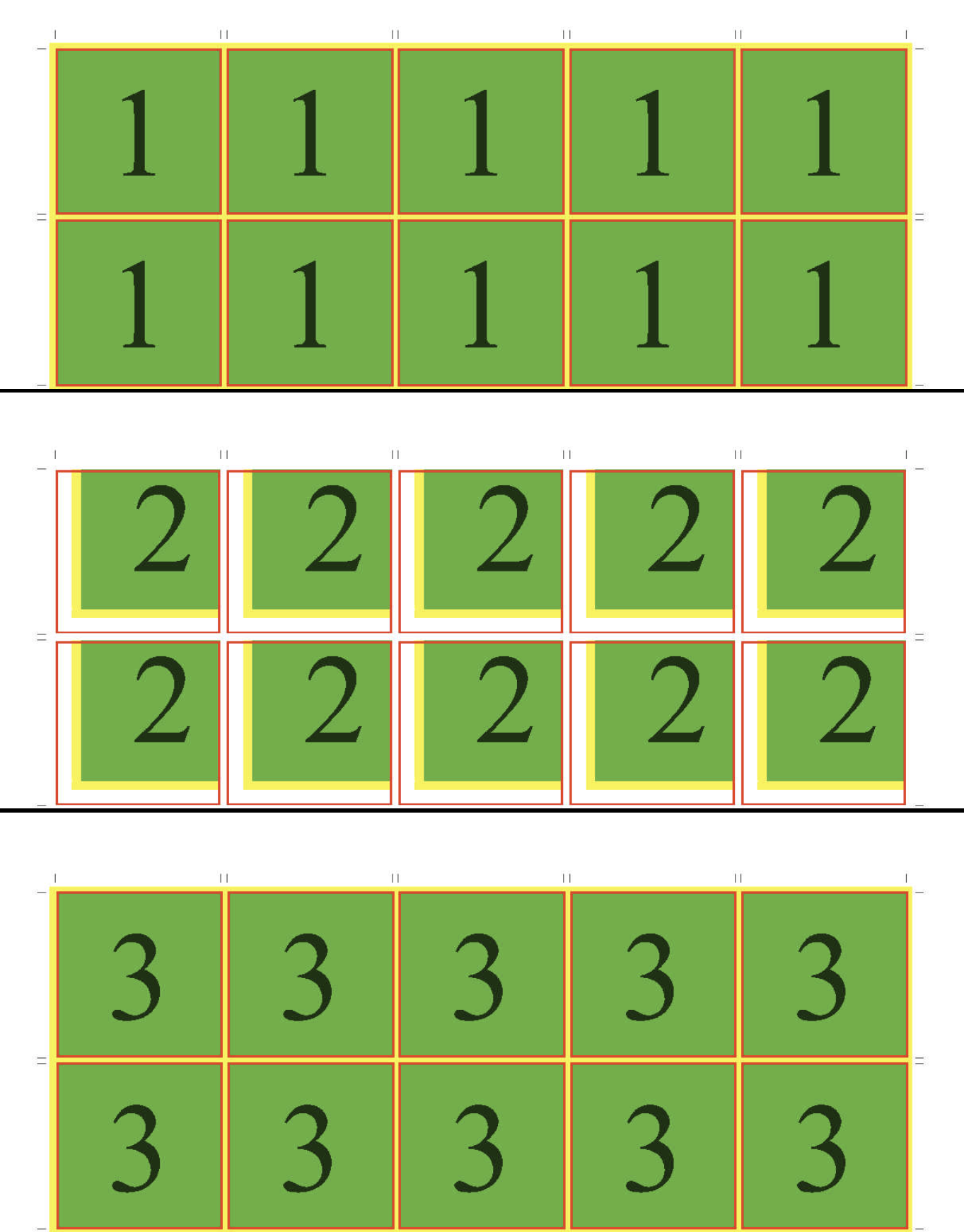
Si noti che la pagina 1 e la pagina 3, con dimensioni diverse alla vista, sono state trattate nello stesso modo, mentre la 2 è stata collocata nella caduta in posizione "sbagliata" in quanto sbagliato è il suo Trim Box.
NB: nella realtà i Box rossi che vediamo nella caduta macchina elaborata non esistono in quanto in questo file raster all'interno del Rip le geometrie di pagina non avrebbero nessun valore pratico, e neppure esistono non essendo più PDF, ma immagini raster bitmap. Sono presenti per mostrare cosa è successo ad un box che abbiamo costruito visibile sulle dimensioni del Trim Box delle singole pagine.
Come si vedono e come si interpretano le geometrie di pagina in un PDF?
Andiamo a guardare nell'intimo le geometrie delle tre pagine di cui stiamo discutendo e lo facciamo con Anteprima Output di Acrobat Pro.
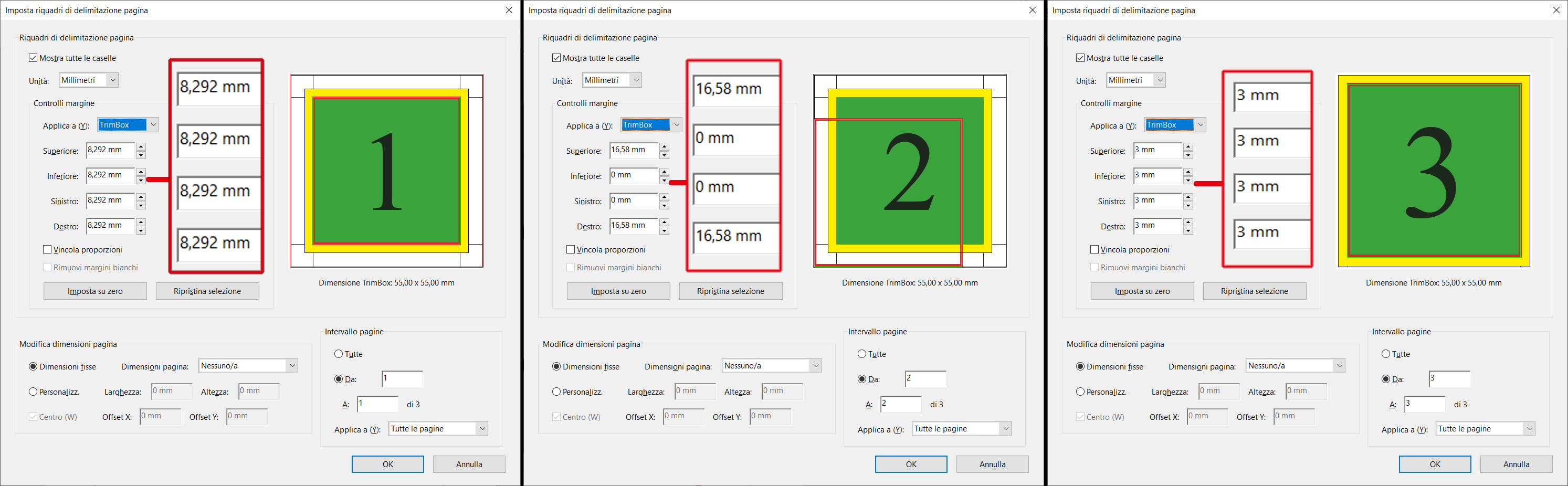
La pagina 1 mostra il Trim Box centrato con un valore di 8,292 mm in tutte le posizioni rispetto al Crop Box (che è quanto vediamo). Nella pagina 2, per un motivo che può essere il più disparato, il Trim Box è spostato nell'angolo in basso. Nella pagina 3 è, come nella 1, perfettamente centrato anche se qui è di soli 3 mm rispetto a ciò che il Crop Box ci fa vedere.
Per sistemare la pagina 2, che è l'unica diffettosa, è sufficiente distribuire il 16,58 mm di sfasamento con un 8,292 mm in tutte la caselle e il gioco è fatto. Noi vedremo il PDF esattamente com prima, ma il RIP si potrà attaccare al Trim Box in modo corretto e lo centrerà nella caduta macchina in modo che il risultato sia lo stesso della pagina 1 e della pagina 3.
Risistemare con InDesign un PDF con Trim Box diversi all'interno delle sue pagine
Una Prestampa dispone di numerosi strumenti per risolvere il problema, tanti quanti sono i software che gestiscono le geometrie di pagina. Anche un grafico che dispone di Acrobat Pro è in grado di sistemare le geometrie di pagina come abbiamo visto qui sopra. Per chi non ha questi strumenti può usare InDesign.
Non dovrà far altro che caricare le pagine in un documento vuoto del formato del lavoro raffilato, montare le pagine come debbono essere curando di aprire i box in modo che ci siano le abbondanze e generare il PDF come indicato in questa pagina.
